Как отдельно отключить встроенный предиктивный текст iPhone в iOS 17
Не поймите меня неправильно! «Встроенный интеллектуальный текст» предназначен для ускорения набора текста, а также для уменьшения количества неприятных опечаток, с которыми нам всем приходится сталкиваться. Что делает его таким удобным, так это возможность предсказывать слова на основе контекста и ваших предпочтений, а также предлагает удобный способ автозаполнения. Если прогноз соответствует тому, что вы вводите, или соответствует ему, вы можете просто нажать пробел, чтобы заполнить его. Довольно круто, не так ли?
К сожалению, не все нашли встроенный интеллектуальный текст в iOS 17 полезным. Особенно те, кого это отвлекает и кто хочет иметь больше ручного контроля над тем, что они печатают. Если это вы, позвольте мне показать вам, как навсегда отключить встроенный интеллектуальный ввод текста на вашем iPhone.
Самостоятельно отключить встроенный предиктивный текст на iPhone
Прежде чем двигаться дальше, давайте немного осветим функцию встроенного интеллектуального ввода текста, а также отметим основные требования!
Как работает встроенный интеллектуальный текст на iPhone?
Когда Apple представила «Inline Predictive Text» в iOS 17, не было возможности отключить его отдельно. Следовательно, если вам не понравилась эта функция клавиатуры, у вас не было другого выбора, кроме как полностью отключить интеллектуальный ввод текста.
С точки зрения пользовательского опыта это была плохая реализация. Получив отзывы пользователей, Apple исправила ошибку и добавила независимый способ отключения встроенного интеллектуального текста.
Что касается требования, убедитесь, что на вашем iPhone установлена iOS 17.2 или новее. На вашем iPhone перейдите в приложение «Настройки» -> «Основные» -> «Обновление программного обеспечения» -> После этого проверьте и установите последнюю версию iOS 17.
Навсегда отключить встроенный интеллектуальный текст на iPhone
- Для начала откройте Настройки на вашем iPhone.
- Прокрутите вниз и выберите Общий.
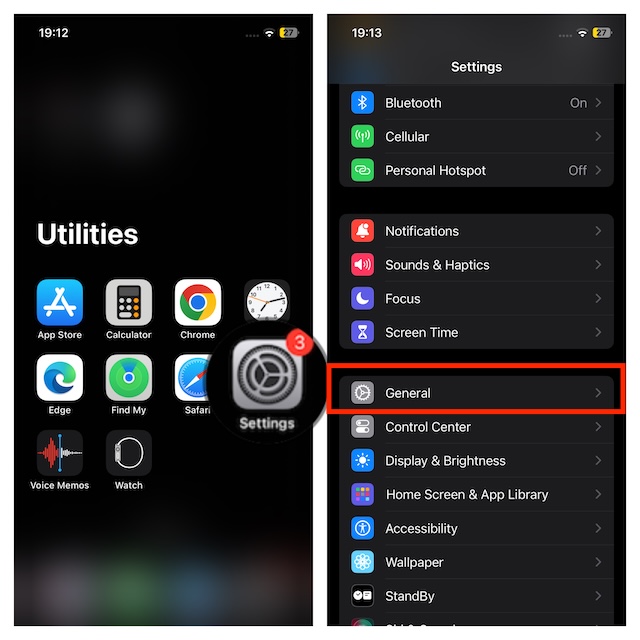
- Теперь выберите Клавиатура.
- В разделе «Все клавиатуры» отключите переключатель рядом с надписью «Все клавиатуры».Показать прогнозы в режиме онлайн» и все готово!

Теперь, когда вы избавились от этой неприятной функции клавиатуры, вы можете печатать с полным спокойствием, зная, что встроенный текст больше не будет вас отвлекать. Конечно, если вы когда-нибудь решите вернуть эту функцию в действие, вернитесь к той же настройке клавиатуры, а затем включите переключатель рядом с «Показать встроенные прогнозы».
Выходим…
Это небольшое исправление демонстрирует, насколько внимательно Apple уделяет внимание пользовательскому опыту владельцев iPhone и исправляет ошибки раньше, чем позже. Как конечный пользователь, я доволен этой коррекцией курса. А вы?
Читать далее: Как получить доступ к данным о состоянии здоровья и записать их с помощью Siri на iPhone и Apple Watch






